Microsoft Teams est un endroit très occupé, et vous vous retrouverez probablement tôt ou tard avec beaucoup de désordre dû aux discussions privées et de groupe. Alors, que pouvez-vous faire à ce sujet ?
En fonction de votre compte Microsoft Teams, vous pouvez supprimer des conversations de votre ordinateur, de votre mobile ou de l'application Web Teams pour mettre de l'ordre dans la liste de discussion. Vous pouvez également masquer les discussions et supprimer ou modifier des messages individuels quel que soit le type de compte.
Que se passe-t-il lorsque vous supprimez une discussion ou un message de Microsoft Teams
Si vous disposez d'un compte personnel ou de petite entreprise avec Équipes Microsoft, vous pouvez supprimer les discussions en tête-à-tête et les conversations de groupe des applications de bureau, mobiles et Web Teams. L'application synchronise vos actions, vous n'avez donc pas besoin de répéter le processus sur tous vos appareils.
Cependant, la suppression d'une discussion ne supprimera pas le fil de conversation de l'autre personne ou du groupe : ils continueront à voir l'intégralité de l'historique des discussions. Ils sauront également que vous avez quitté le chat, mais pas que vous l'avez supprimé. De plus, Teams révélera à nouveau la conversation complète si un participant vous ajoute à nouveau à la même discussion en tête-à-tête ou en groupe.
Vous ne pouvez pas supprimer les discussions si vous disposez d'un compte Teams d'entreprise (travail ou école). Cependant, vous avez la possibilité de les masquer. Il s'agit d'une alternative simple et rapide qui vous aide à désencombrer une liste de discussion en désordre.
De plus, vous pouvez choisir de supprimer des messages de discussion individuels, mais uniquement s'il s'agit des vôtres. Cela est possible sur n’importe quel type de compte Microsoft Teams.
Contrairement à la suppression du chat, un message supprimé n'apparaîtra pas pour les autres participants au chat. Au lieu de cela, ils verront une notification « Ce message a été supprimé » à la place du message d'origine. Toutes les réponses au message seront conservées, mais vous pouvez supprimer vos propres réponses.
C'est une action pratique si vous changez d'avis après avoir posté un message ou si vous souhaitez supprimer la référence à un fichier auquel vous avez lié depuis OneDrive. Si la suppression d'un message vous semble trop extrême, vous pouvez le modifier à la place.
Comment supprimer une discussion dans Microsoft Teams pour ordinateur
Pour supprimer une discussion en tête-à-tête ou en groupe dans l'application Microsoft Teams pour Windows et macOS, vous devez :
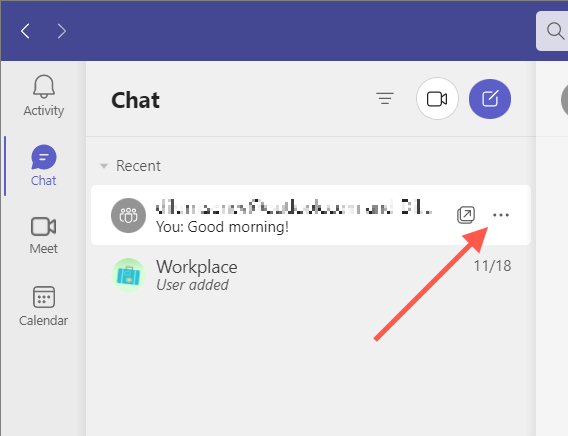
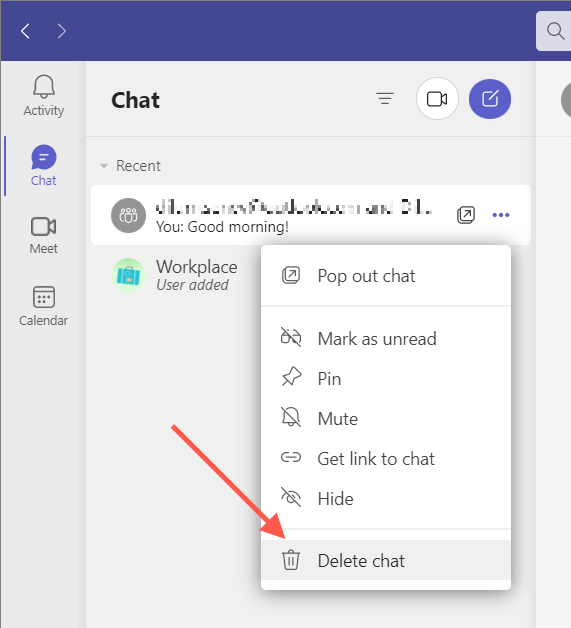
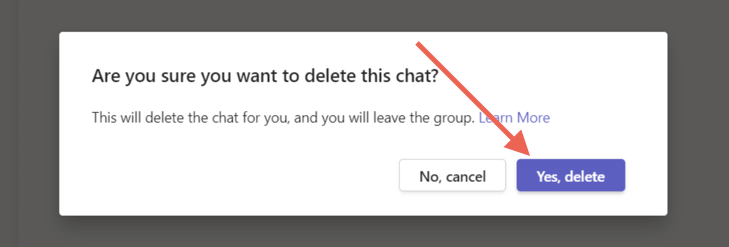
Comment supprimer une discussion Microsoft Teams dans l'application mobile
Si vous utilisez l'application Microsoft Teams sur un appareil Android ou iOS, vous devez :
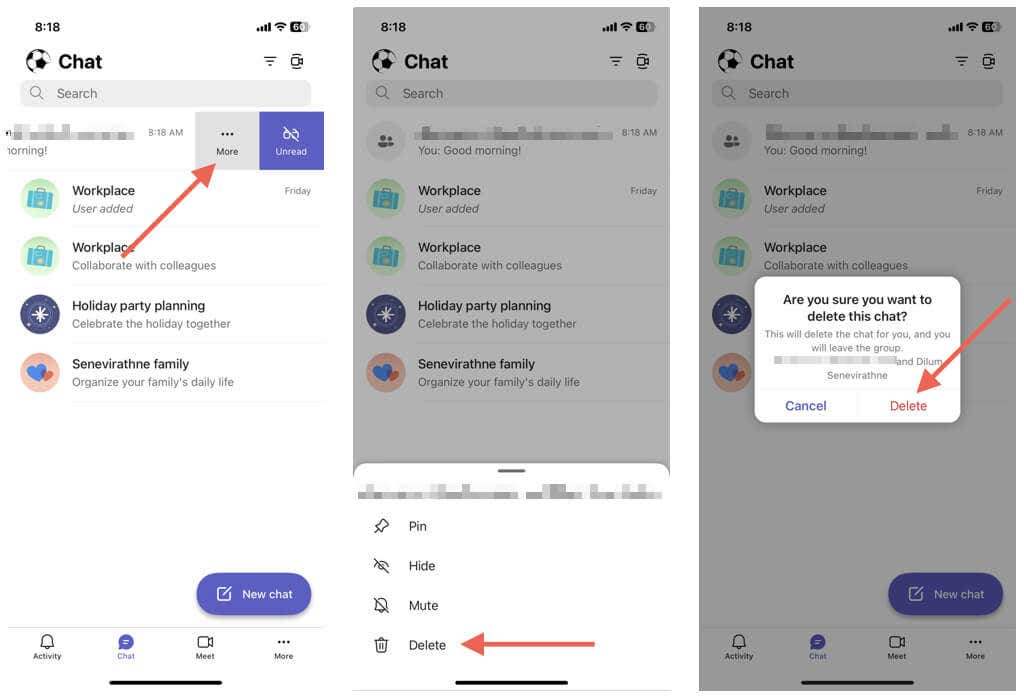
Comment supprimer une discussion dans Teams pour le Web
La suppression d'une conversation en tête-à-tête ou en groupe dans l'application Web Microsoft Teams est similaire à celle sur le bureau.
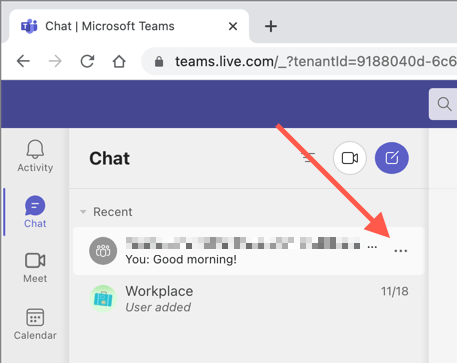
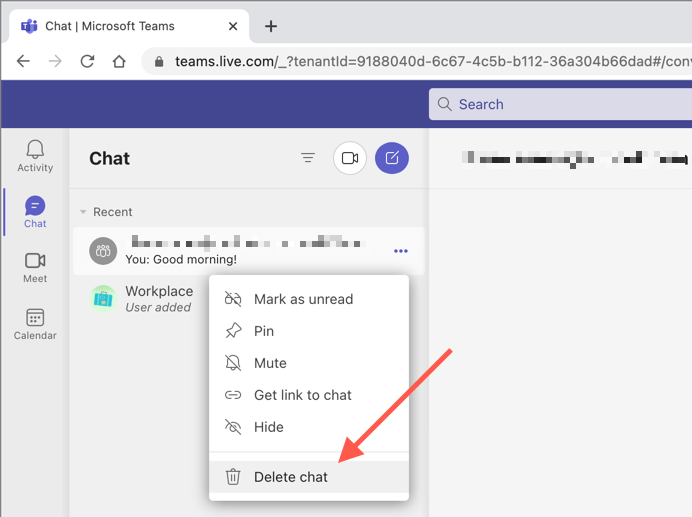
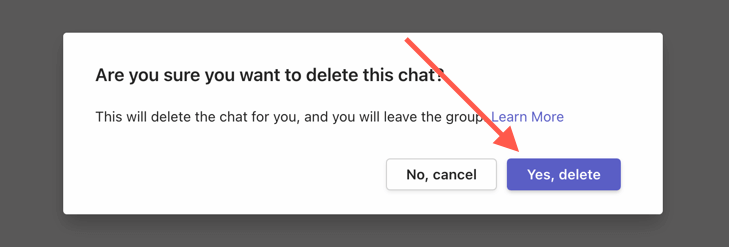
Comment masquer une discussion Microsoft Teams
Vous ne pouvez pas supprimer une discussion ou souhaitez réduire l'encombrement sans perdre l'intégralité de l'historique des conversations ? Cachez simplement le fil de conversation. Cela fonctionne sur tous les types de comptes : personnel, petite entreprise et entreprise.
Masquer une discussion Microsoft Teams sur ordinateur et sur le Web
Pour masquer une discussion sur le bureau ou l'application Web Teams, vous devez :
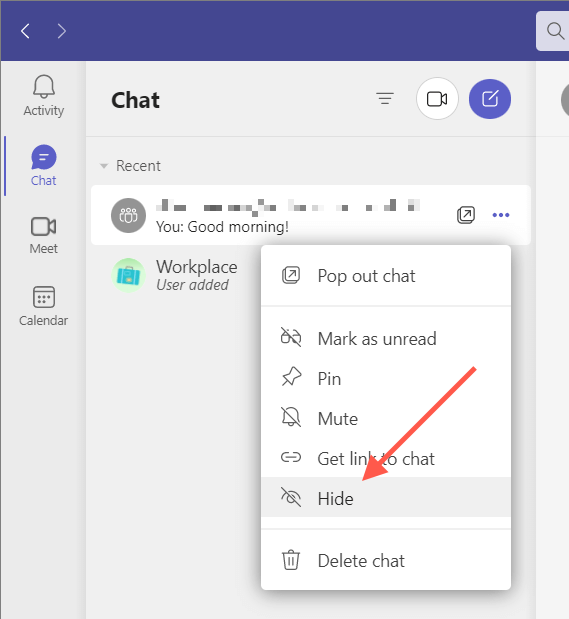
Masquer une discussion Microsoft Teams sur mobile
Sur l'application Microsoft Teams pour mobile :
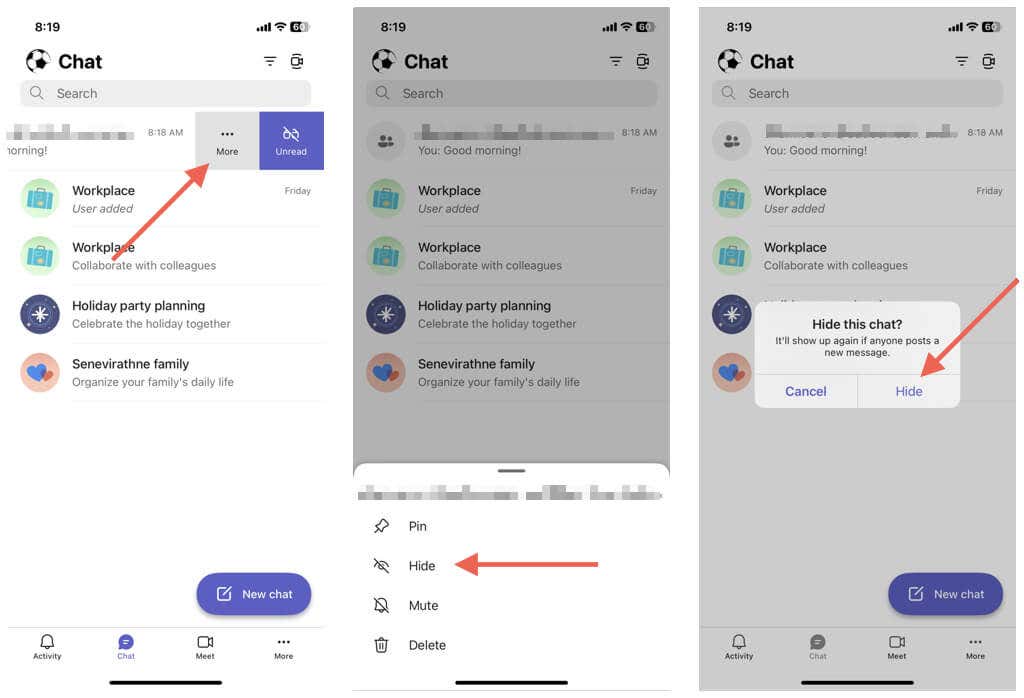 .
.
Si vous souhaitez afficher une discussion, relancez simplement une nouvelle discussion avec l'autre personne ou groupe, et vous devriez pouvoir voir l'intégralité de l'historique. Teams affiche également les discussions masquées si un participant publie un nouveau message.
Comment supprimer des messages individuels dans Microsoft Teams
Microsoft Teams vous permet de supprimer les messages individuels que vous avez envoyés dans des discussions individuelles et de groupe, y compris ceux des canaux Teams.
Supprimer les messages Teams sur ordinateur et sur le Web
Pour supprimer un message dans l'application Teams pour ordinateur et Web, vous devez :
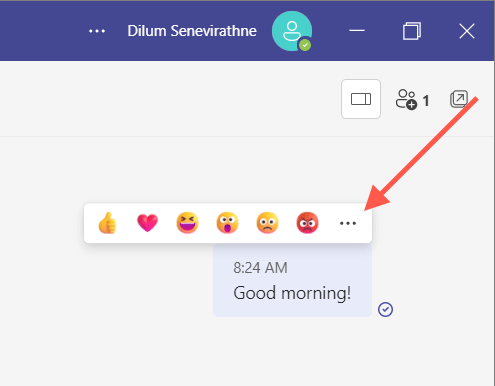
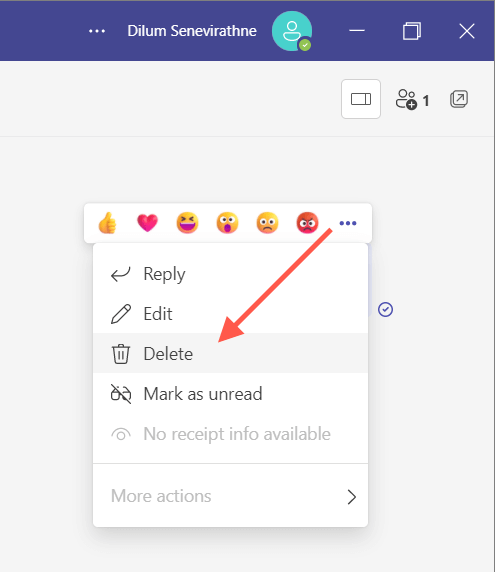
Supprimer les messages Teams sur mobile
Pour supprimer un message dans l'application Teams pour mobile, vous devez :
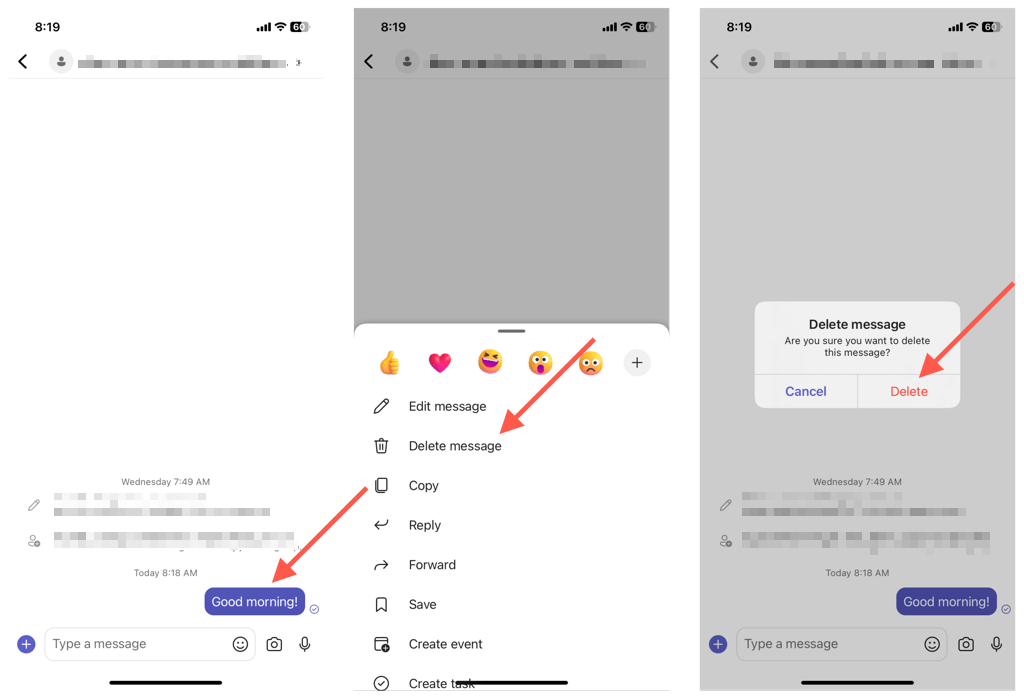
Remarque : Si vous changez d'avis, appuyez ou sélectionnez Annulerpour rendre le message à nouveau visible.
Comment modifier des messages dans Microsoft Teams
Suppression mise à part, Microsoft Teams vous permet de modifier les messages envoyés. C'est pratique pour corriger des fautes de frappe ou modifier un message sans le supprimer complètement et le publier à partir de zéro. Il y aura une étiquette « Modifié » pour informer les autres personnes que vous avez modifié le message.
Modifier les messages Teams sur ordinateur et sur le Web
Pour modifier un message dans Microsoft Teams, vous devez :
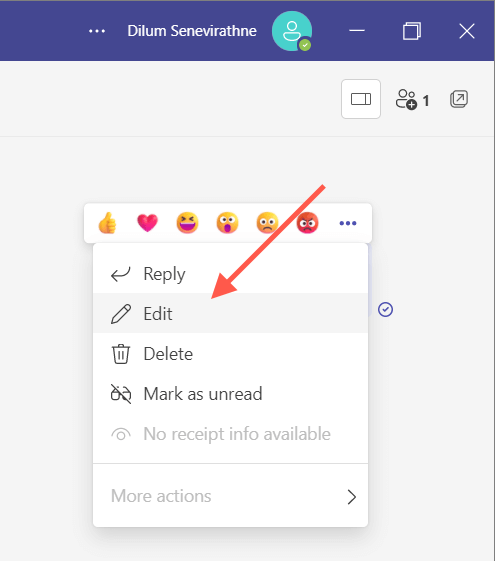

Modifier les messages Teams sur mobile
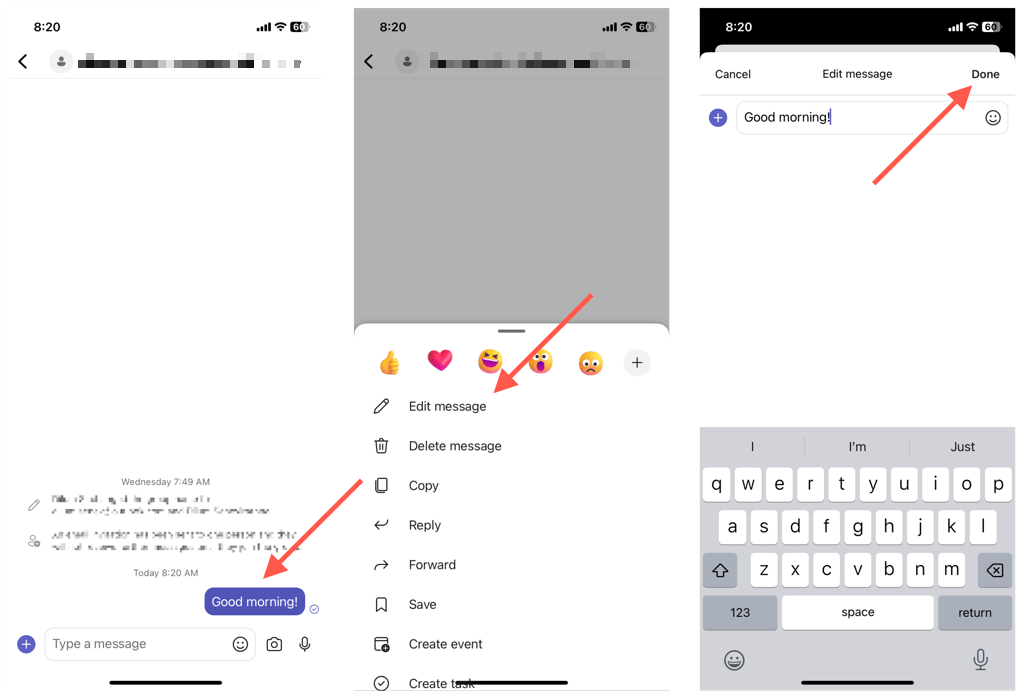
Remarque : tout message que vous modifiez affichera une étiquette « Modifié » pour informer les autres utilisateurs Teams que vous avez modifié la publication d'origine.
Supprimer, masquer et modifier des discussions dans Teams.
Il n'est pas toujours possible de supprimer des discussions dans Microsoft Teams, mais vous pouvez masquer des discussions ou supprimer des messages sur n'importe quel type de compte. Gardez à l’esprit les limites et les inconvénients de chaque action, et tout devrait bien se passer. N'oubliez pas non plus de consulter d'autres moyens de faciliter la vie de vos équipes.
.